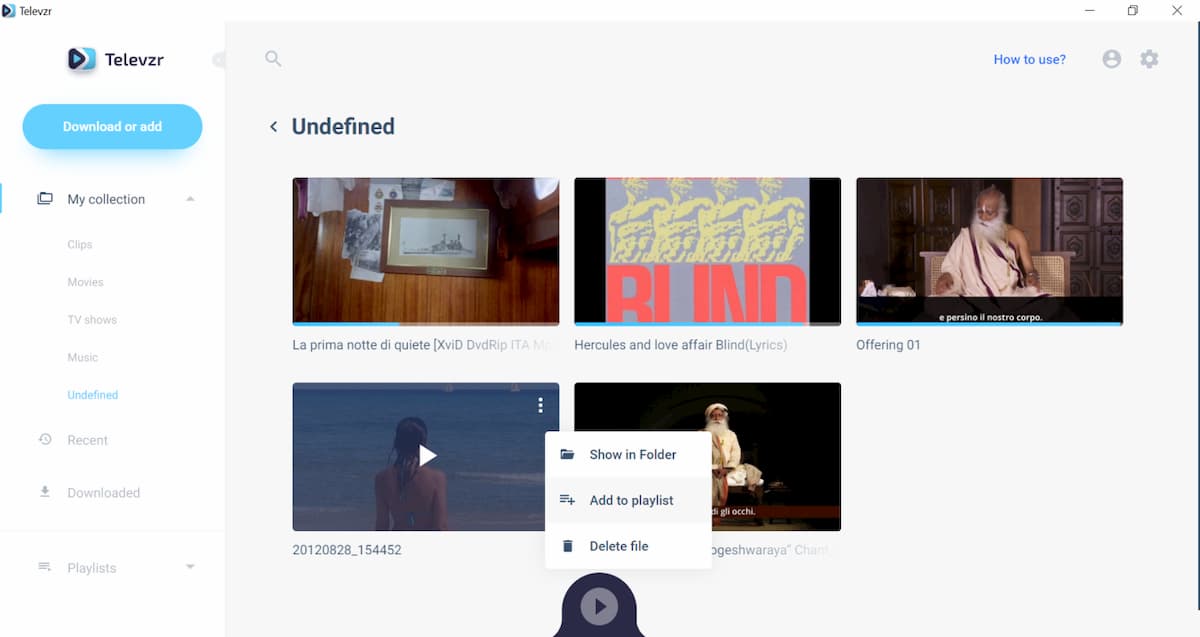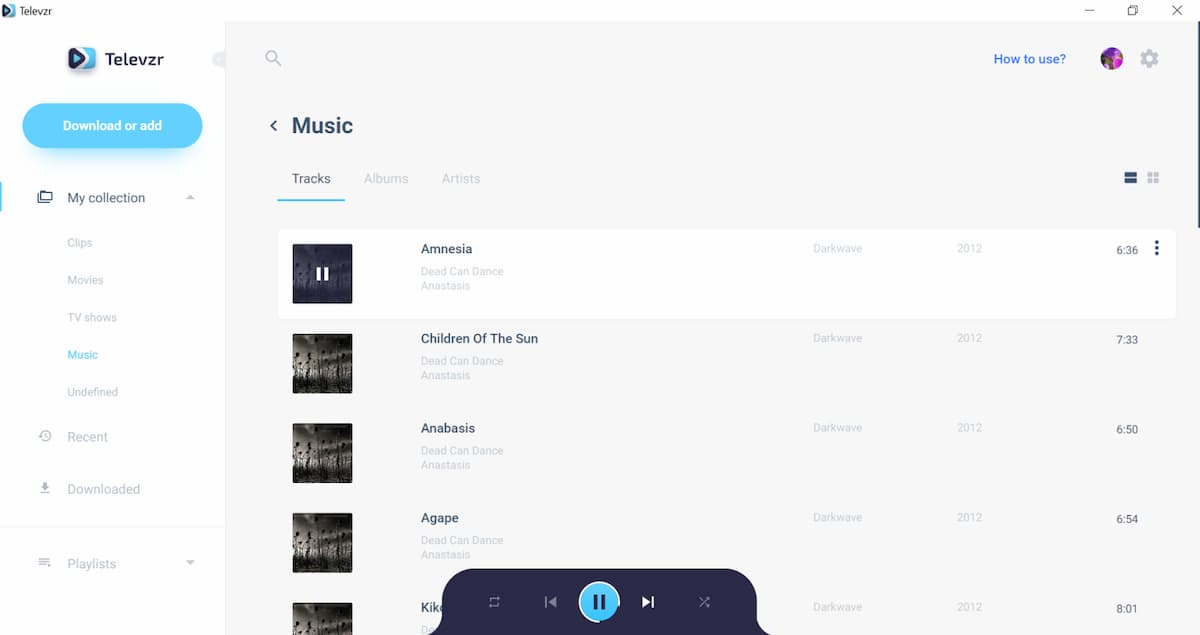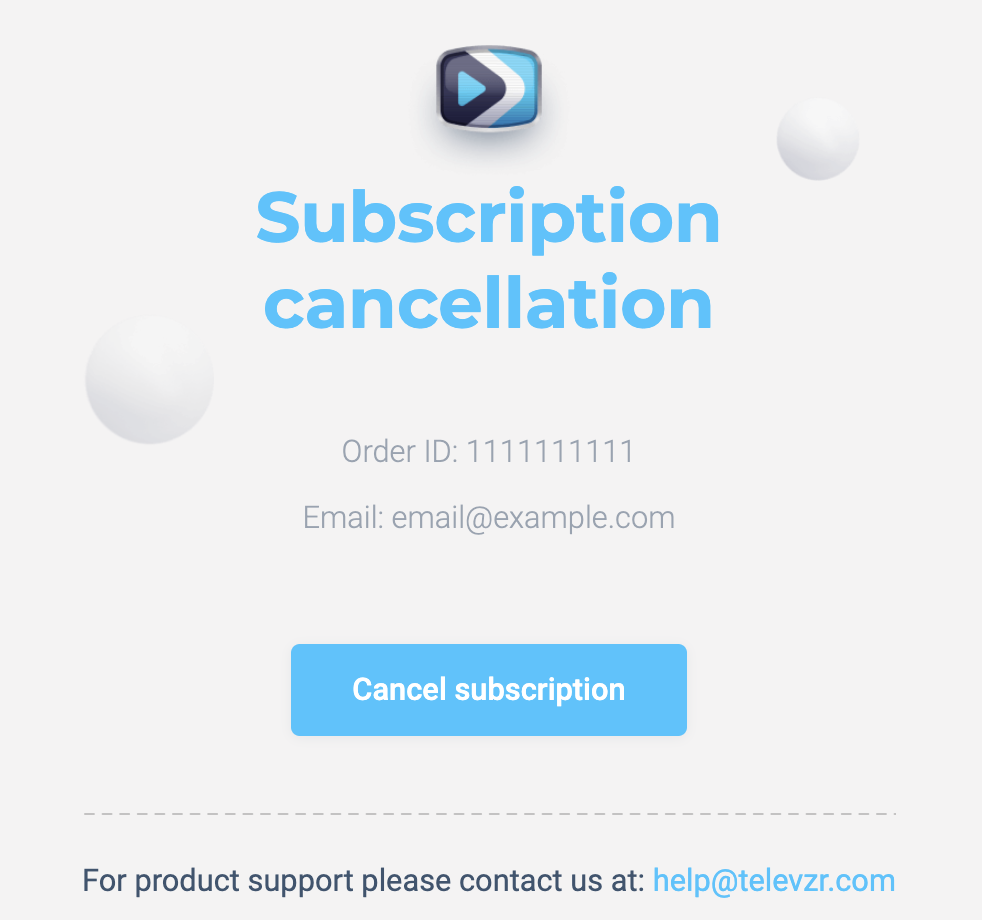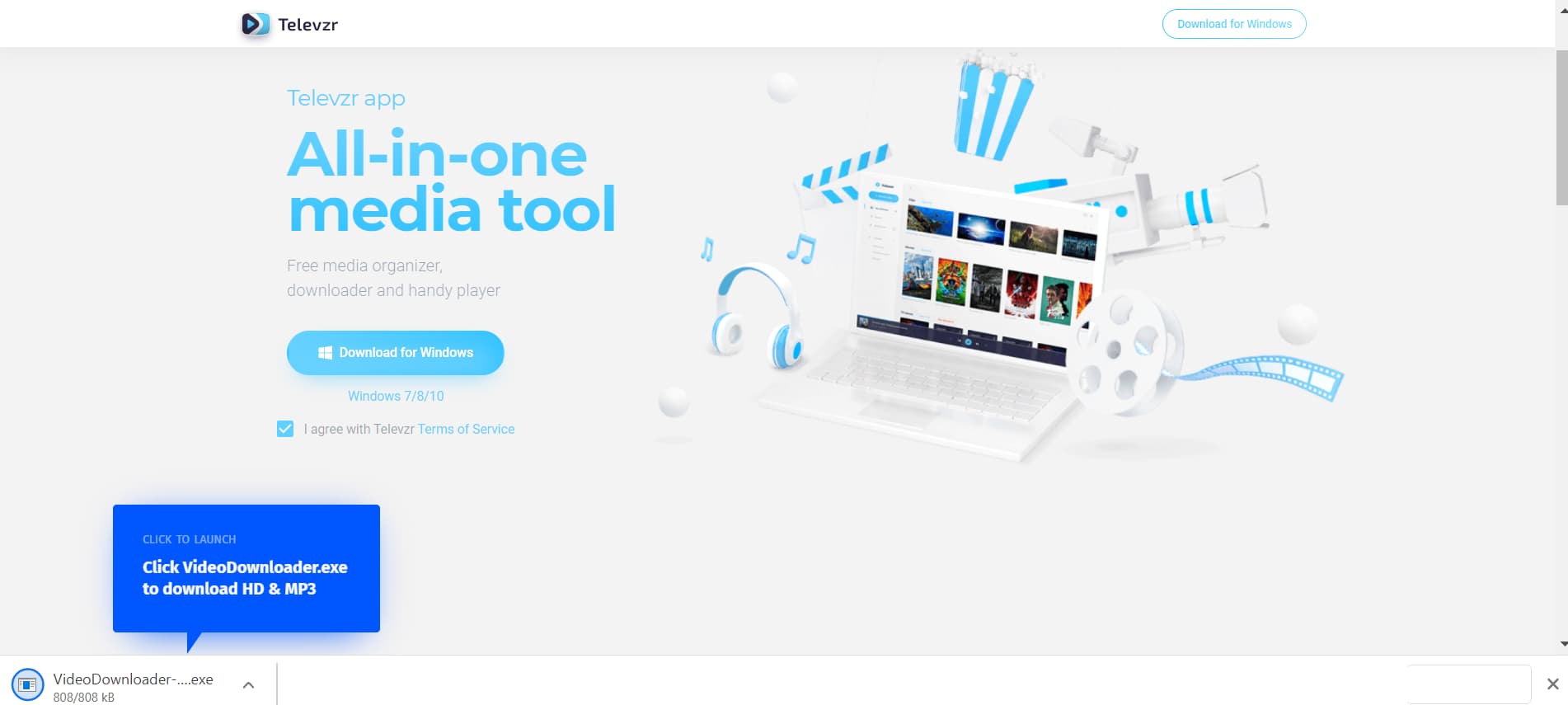Televzr 미디어 플레이어에서 이름으로 비디오를 검색하는 방법은 무엇입니까?
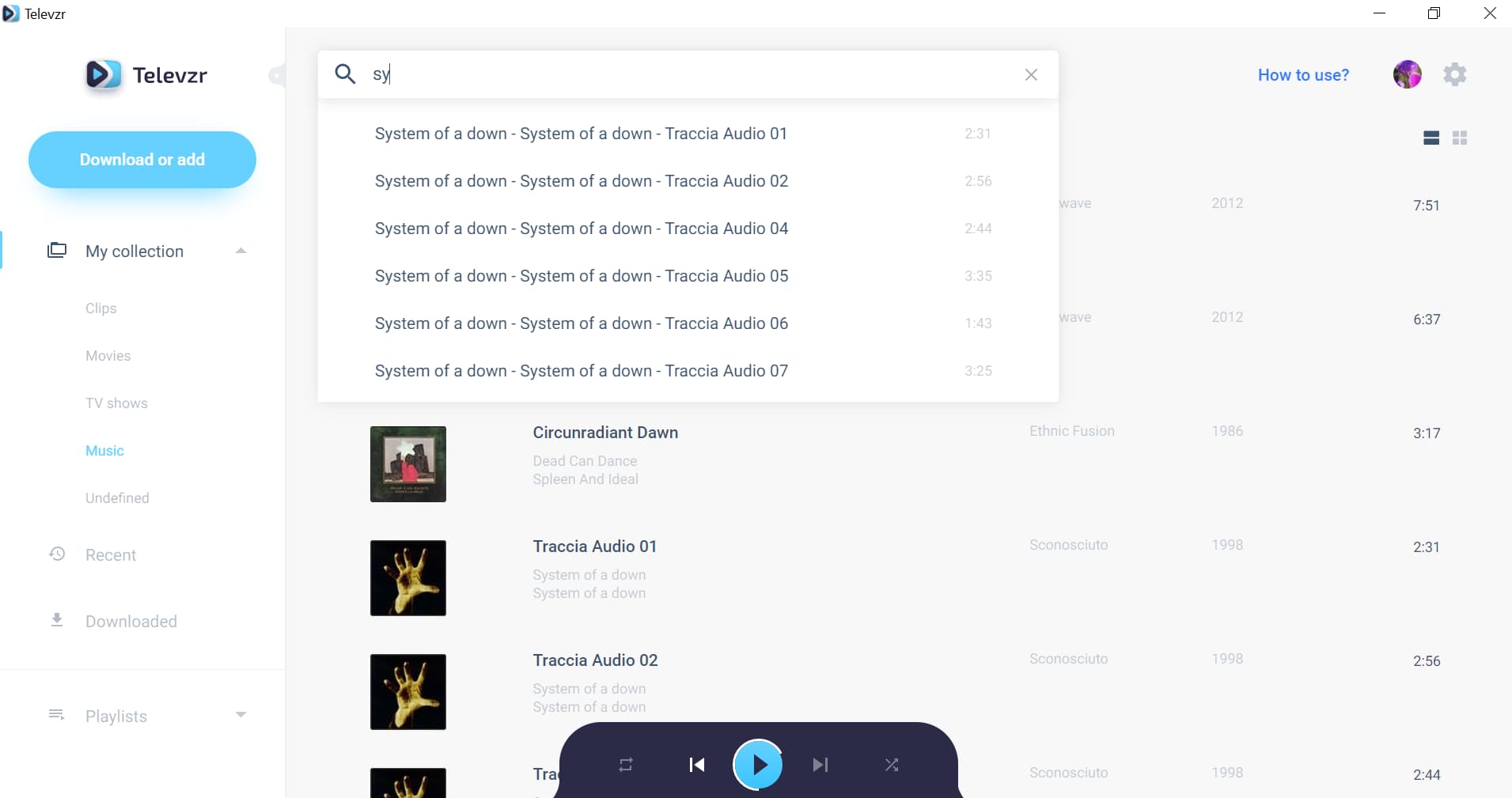
Televzr는 카테고리별로 비디오를 자동으로 정렬하고 디지털 라이브러리 컬렉션을 항상 순서대로 유지하고 쉽게 액세스할 수 있도록 설계되었습니다. 모든 비디오 파일은 콘텐츠 유형에 따라 클립, 영화, TV 프로그램으로 구분됩니다. Televzr 대시보드의 왼쪽 메뉴에서 관련 페이지를 열고 원하는 비디오를 빠르게 찾을 수 있습니다. 최근에 추가하거나 다운로드한 경우에는 '최근' 및 '다운로드한 항목' 페이지를 열어서 찾을 수도 있습니다.
그러나 동영상 카테고리가 확실하지 않거나 라이브러리에 항목 수가 많은 경우 이름으로 직접 검색을 사용하여 동영상을 쉽게 찾을 수 있습니다. 이름으로 비디오를 검색하려면 "라이브러리에서 검색" 입력 필드에 제목을 입력하기만 하면 됩니다. 페이지 상단에 있는 렌즈 아이콘을 클릭하면 열립니다.
동영상의 정확한 제목을 입력할 필요는 없으며, 일부만 입력하거나 키워드만 입력해도 됩니다. Televzr 검색 도구는 사용 가능한 모든 결과를 반환하고 미디어 재생 시간도 표시하므로 원하는 결과를 쉽고 빠르게 찾을 수 있습니다.